七大原罪
遊戲跟動畫常拿來用的梗
七大原罪
嫉妒(Envy)
貪婪(Greed)
懶惰(Sloth)
驕傲(Pride)
忿怒(Wrath)
貪食(Gluttony)
迷色(Lust)
雖然是聖經裡的老東西了
拿來現代還是很合用~
遊戲跟動畫常拿來用的梗
七大原罪
嫉妒(Envy)
貪婪(Greed)
懶惰(Sloth)
驕傲(Pride)
忿怒(Wrath)
貪食(Gluttony)
迷色(Lust)
雖然是聖經裡的老東西了
拿來現代還是很合用~
張貼者:
Andy
於
星期五, 12月 30, 2011
0
意見
標籤: 心情
今天是2011年12月30日....很快的月曆上的日期就要換成2012了
在每年的開始跟結束的時候,總是會對今年計畫一些事情和對去年做些檢討
可是都沒好好的記下來.....最後還是打混摸魚又過了一年
仔細想想,踏入社會也要五年了
年紀也越來越大了,各種鴨梨也越來越多
是該認真的面對現實而不是逃避了
今年比起過往年來說
總算是有了些突破
我離開了待了三年的公司
沒什麼特別的原因
只是覺得時候到了.....不想作了
也有可能是內心隱藏著的原罪又不安於室了....
離開了熟悉的環境...卻前途茫茫
似乎又回到了剛畢業時不知何去何從的處境
於是先照著過去想充實自己的想法
先到學校去學些東西好了
只是這幾年接觸的都是產品維護與客戶交涉
很久沒摸的學科跟相當不充足的準備時間
讓我相當的頭痛
還好最後還是有上了一間
學業有了著落....但這時又因某些因素增加了經濟壓力
原本計畫的一些事情只能放棄了
只能快點再找個工作來減輕經濟壓力
本來認為自己有了工作將近四年的經驗
比起當年剛畢業什麼經驗都沒有時
找個可以全面兼顧的工作應該不會太難
...............
...............
嗯.....事情果然沒有想的那麼簡單
找到的新工作是在銀行機房
不熟的產業,不同的環境,不懂的系統
還有學校的課程
再加上家裡的某些因素
讓我調適的很慢....
這種隨時都有壓力的感覺實在很不好
不過....撐過去就沒事了
被壓力壓久了也就會習慣它了!!!
不過寫了這麼多感覺好像是在抱怨今年有多難過
還是來計畫一下來年的目標好了
對於學業方面希望能趕快想出好梗
趕快把論文寫出來才能拿到文憑
當然可以有梗到能去參加什麼研討會之類又拿個什麼獎之類是最好的
不過以我現在的能力還有狀態還是能快點畢業就好了= =
畢竟能多賺點錢比較實在
工作方面當然就......
出來混的當然是求升官發財了!!!!不然是要做身體健康的嗎!!!
其他方面就.......
雖然人總是會有些期望
但有些事也不是用期望或計畫就會有的
更何況這些事情也不見得靠自己就能完成的
有時候還要再加點天時地利人和之類的
就算真的有事件出現了也不見得會有好的結果
所以還是對某些事情不發表任何意見好了!!!
張貼者:
Andy
於
星期五, 12月 30, 2011
0
意見
某天Win 7用著用著突然畫面一閃!!!!!
Aero Peek透視桌面效果就失效!!!!!!!!!!!
Win 7沒了Aero Peek瞬間就只剩下1昆布的戰力啊(崩潰~~~)
問題應該在於工具列選項中的Aero Peek選項被反白鎖掉了
網路上相關問題的解決方法通常如下
1.你沒讓win 7評分
嗯....這答案應該不是正解 但還是再讓它評了一次......無效
2.你的顯卡drive有問題
畫面十分正常 切換解析度沒問題........無效
3.用Win 7的問題中心去分析問題
分析過後一切正常........................無效
4.系統內容的進階選項Aero Peek選項參數被關了
有趣的解答....有個選項的確被拿掉了....但開了還是無效
正想說要不要往很傷眼睛的註冊碼下手時
突然發現服務裡有個Desktop Window Manager Session Manager
雖然它正常的運作中~但根據使用windows多年來的經驗
對於這種跟問題有關係的服務還是不能放過它!!!!
於是就把它重開了!!!!!!!!
又是一陣閃光之後~Aero Peek又活了過來!!!!真是可喜可賀!!!!!
張貼者:
Andy
於
星期二, 12月 06, 2011
0
意見
1. Download BeautifulSoup
2.解壓縮到python主程式路徑(EX: C:\Python26 ), 檔案有4個:
BeautifulSoup.py, BeautifulSoupTests.py, PKG-INFO, setup.py
3.執行DOS COMMAND,安裝:
C:\Python26\setup.py install
4.測試安裝是否成功
C:\Python26\BeautifulSoupTests.py, 如果成功,會出現OK畫面.
張貼者:
Andy
於
星期四, 12月 01, 2011
0
意見
在VirtualBox安裝Windows 2008時遇上了這個問題!!

解決方法
打開你的BirtualBox,然後在虛擬機器上按右鍵選設定值

在系統選項中,將"Enable IO APIC"打勾

可喜可賀!!!總算進到2008的安裝畫面了!!!!

PS.請記得將VT功能開啟!!!!!!!!上次有個人沒把它開啟......就.....
張貼者:
Andy
於
星期四, 12月 01, 2011
0
意見
VirtualBox的Guest端要與本機的Host端共用資料
STEP 1. Virtual Machine上方工具列 "裝置→共用資料夾→安裝"Guest Additions",按下去即可
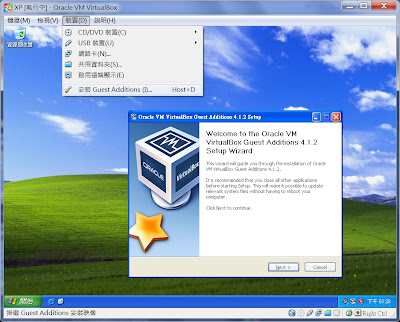
STEP 2.設定公用資料夾

STEP 3.至Virtual Machine中打開cmd (開始工具列→執行→輸入cmd)
 至Documents and Settings,輸入net use z: \\vboxsvr\vbox
至Documents and Settings,輸入net use z: \\vboxsvr\vbox
z: 硬碟的名稱(例C槽、D槽之類的,不可與原本存在的重複)
Virtual_Box:在共享資料夾設定時所指定的名稱
PS. \\之前"一定"要有空格,否則會顯示"系統發生67錯誤\n\n找不到網路名稱"
vbox為共用資料夾名稱

張貼者:
Andy
於
星期四, 12月 01, 2011
0
意見